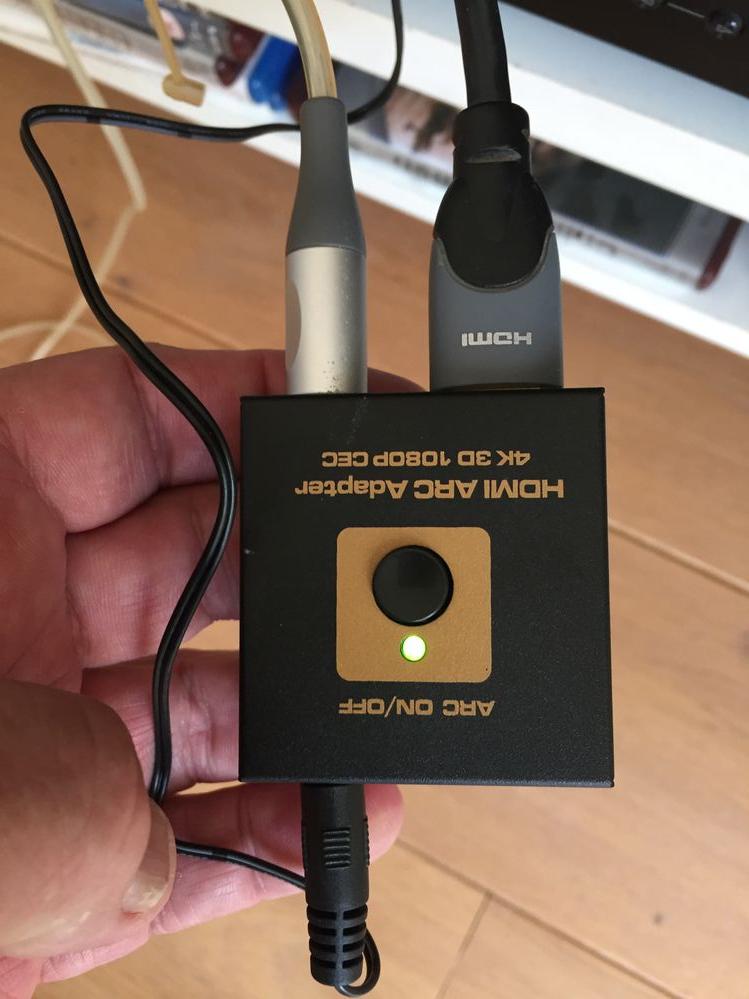What are you looking for?
- Members Community
- :
- Products
- :
- Televisie
- :
- Melding; "pas volume aan op externe luidsprekers" uitzetten
Oorspronkelijke onderwerp:
Melding; "pas volume aan op externe luidsprekers" uitzetten
- Abonneren op RSS-feed
- Alle onderwerpen als nieuw markeren
- Onderwerp als gelezen markeren
- Dit onderwerp naar boven laten zweven
- Bladwijzer
- Abonneren
- Printervriendelijke pagina
op 07-04-2017 01:59 PM
- Als nieuw markeren
- Bladwijzer
- Abonneren
- Dempen
- Abonneren op RSS-feed
- Markeren
- Afdrukken
- Ongepaste inhoud melden
Wij hebben een Sonos-playbar en 2 boxjes aangesloten op onze Samsung (UE60F7000SL) en de TV op deze externe luidsprekers ingesteld.
Sinds die tijd krijgen wij, als we het volume via de afstandsbediening veranderen, de melding "Uw TV is ingesteld op het gebruik van externe luidsprekers. Pas de volume rechtstreeks op de aangesloten luidsprekers aan".
Na een paar seconden verdwijnt deze melding maar wij vinden het wel heel storend.
Het is overigens wel gewoon mogelijk om via de afstandsbediening het volume te veranderen.
Wie weet de oplossing om deze melding weg te krijgen?
Opgelost! Ga naar oplossing.
4 oplossingen
Geaccepteerde oplossingen
op 05-08-2017 08:30 PM
- Als nieuw markeren
- Bladwijzer
- Abonneren
- Dempen
- Abonneren op RSS-feed
- Markeren
- Afdrukken
- Ongepaste inhoud melden
Had hetzelfde en heb uiteindelijk het probleem opgelost door een vrij goedkoop kastje ertussen gezetten die HDMI arc omzet naar optical audio. Krijg nu keurig volumabalk kortstondig in beeld ipv die vervelende melding. Wil je precies weten hoe, stuur je e-mailadres.
06-08-2017 12:01 PM - bewerkt 21-02-2018 06:15 PM
- Als nieuw markeren
- Bladwijzer
- Abonneren
- Dempen
- Abonneren op RSS-feed
- Markeren
- Afdrukken
- Ongepaste inhoud melden
op 29-09-2017 08:56 AM
- Als nieuw markeren
- Bladwijzer
- Abonneren
- Dempen
- Abonneren op RSS-feed
- Markeren
- Afdrukken
- Ongepaste inhoud melden
Oplossing die bij mij werkt met kleine workaround:
Follow the steps below to configure your Samsung One Remote to control the PLAYBAR or PLAYBASE.
1.Go to the Home menu on the Samsung TV, scroll left and select Sources.
2.Select Universal Remote. If this is your first time setting this up, you will be asked to set up your Universal Remote. Select Start.
3.Before we add the Sonos PLAYBAR or PLAYBASE, you will first need to complete the remote set up for your cable, satellite, or Blu-ray player. Click “New Device” and select the device you are adding.
4.Once you’ve added your other devices, select New Device > Home Theater System.
5.Type Sonos in the search box and select it, then select Optical for the input.
6.You will be asked to do a power test. Click the Power Test button which will then ask you if it worked, select Yes and then Done.
7.Go back to the Universal Remote setup and select one of the other input devices you've added in (cable box or Blu-ray player). Click on the other input devices and select Use with Home Theater. Do this for all of your active inputs.
8.Your Samsung One Remote will now output IR which the Sonos PLAYBAR or PLAYBASE supports.
If you experience any issues following the steps above, please contact Samsung support for further assistance with setting up the Samsung One remote.
Within the Sonos app, under Room Settings for the PLAYBAR or PLAYBASE, select the TV Setup and Control tab, and click on Remote Control Setup. Follow the instructions to program your new remote. More information on this process can be found in our article: Setting up a new TV or Cable remote with the Sonos PLAYBAR or PLAYBASE.
Toevoegoeging workaround:
Als je alles zoals bovenstaand stappenplan hebt uitgevoerd loop je waarschijnlijk tegen de herkenning van de remote aan als je in de sonos app de remote verder moet programmeren. Althans hier liep ik tegen aan. Bij mij werkte het niet als je in de app bezig bent met de remote te herkennen en het volume naar boven, dan drie keer naar beneden etc etc. Hier gebeurde neits.
Maar als je nu bij elke actie (dus bijvoorbeeld drie keer omhoog en drie keer naar beneden) alleen elke keer de aan/uit knop op de remote gebruikt herkent de remote vervolgens je playbar om dan ook optisch het geluid te kunnen aanpassen. Ik zal samsung nog eens nabellen, maar zo lijkt het te werken.
Dus voor de duidelijkheid, als de app vraagt om tijdens de herkenning van de remote 3 keer je volume omhoog en dan 3 keer je volume omlaag te doen etc. gebruik dan alleen je aan/uit knop op de remote. Als je het stappenplan in de app hebt doorgelopen werkt het.

11-06-2018 02:18 PM - bewerkt 11-06-2018 02:31 PM
- Als nieuw markeren
- Bladwijzer
- Abonneren
- Dempen
- Abonneren op RSS-feed
- Markeren
- Afdrukken
- Ongepaste inhoud melden
Hieronder staat de aanvullende uitleg van JosVanVliet die ik op 6 augustus 2017 per mail heb ontvangen. Waarvoor dank aan JosVan Vliet.
Aangezien ik regelmatig verzoeken krijg om dat bericht door te sturen, zet ik die informatie hieronder. Alle informatie is hierdoor op deze community te vinden. Ik zal dan ook geen informatie meer doorsturen.
vriendelijke groet, Lin5
Mailbericht van 6 augustus 2017:
Ik kocht het volgende kastje bij Aliexpress
Kostte rond een tientje, en was met 1,5 week in huis.
Heb je haast kun je het ook in Nederland bestellen, kost hij wel ietsje meer:
Let op, er zit een USB kabeltje bij die in een USB voeding moet, die wordt niet meegeleverd, zelf had ik in de buurt van mijn TV een apparaat met een USB poort (router) die de voeding levert.
In deze oplossing vervalt de optical kabel tussen de TV en de Playbar.
Op de TV gebruik je de HDMI poort met ARC (audio return Chanel) die je aansluit op de poort van het kastje zoals ik je stuurde. De optische kabel sluit je op de uitgang ernaast aan, zoals afgebeeld. Het andere uiteinde sluit je aan op de Playbar. Zet het knopje op het kastje met ARC op aan.
Tenslotte zie je in het TV menu nu een extra optie die selecteerbaar is, althans in mijn tv een UE46F8000. Kies die optie als luidspreker instellingen, en klaar ben je, weg zijn die irritante schermpjes.
Succes met installatie.
- « Vorige
- Volgende »
op 10-04-2017 01:40 PM
- Als nieuw markeren
- Bladwijzer
- Abonneren
- Dempen
- Abonneren op RSS-feed
- Markeren
- Afdrukken
- Ongepaste inhoud melden
op 05-08-2017 08:30 PM
- Als nieuw markeren
- Bladwijzer
- Abonneren
- Dempen
- Abonneren op RSS-feed
- Markeren
- Afdrukken
- Ongepaste inhoud melden
Had hetzelfde en heb uiteindelijk het probleem opgelost door een vrij goedkoop kastje ertussen gezetten die HDMI arc omzet naar optical audio. Krijg nu keurig volumabalk kortstondig in beeld ipv die vervelende melding. Wil je precies weten hoe, stuur je e-mailadres.
06-08-2017 12:01 PM - bewerkt 21-02-2018 06:15 PM
- Als nieuw markeren
- Bladwijzer
- Abonneren
- Dempen
- Abonneren op RSS-feed
- Markeren
- Afdrukken
- Ongepaste inhoud melden
op 21-09-2017 11:49 AM
- Als nieuw markeren
- Bladwijzer
- Abonneren
- Dempen
- Abonneren op RSS-feed
- Markeren
- Afdrukken
- Ongepaste inhoud melden
Ik heb ook interesse in je uitleg. Ik heb hetzelfde probleem met een QLED en een SONOS PLAYBAR+ PLAY 1's. E-mail: kattebak@hotmail.com
Groet,
Bart
op 21-09-2017 12:45 PM
- Als nieuw markeren
- Bladwijzer
- Abonneren
- Dempen
- Abonneren op RSS-feed
- Markeren
- Afdrukken
- Ongepaste inhoud melden
Hoi Bart, ik heb destijds de oplossing naar Lin5 gemaild, heb dat bericht naar jouw kattebak doorgestuurd.
Met vriendelijke groet,
Jos.
op 29-09-2017 08:46 AM
- Als nieuw markeren
- Bladwijzer
- Abonneren
- Dempen
- Abonneren op RSS-feed
- Markeren
- Afdrukken
- Ongepaste inhoud melden
op 29-09-2017 08:56 AM
- Als nieuw markeren
- Bladwijzer
- Abonneren
- Dempen
- Abonneren op RSS-feed
- Markeren
- Afdrukken
- Ongepaste inhoud melden
Oplossing die bij mij werkt met kleine workaround:
Follow the steps below to configure your Samsung One Remote to control the PLAYBAR or PLAYBASE.
1.Go to the Home menu on the Samsung TV, scroll left and select Sources.
2.Select Universal Remote. If this is your first time setting this up, you will be asked to set up your Universal Remote. Select Start.
3.Before we add the Sonos PLAYBAR or PLAYBASE, you will first need to complete the remote set up for your cable, satellite, or Blu-ray player. Click “New Device” and select the device you are adding.
4.Once you’ve added your other devices, select New Device > Home Theater System.
5.Type Sonos in the search box and select it, then select Optical for the input.
6.You will be asked to do a power test. Click the Power Test button which will then ask you if it worked, select Yes and then Done.
7.Go back to the Universal Remote setup and select one of the other input devices you've added in (cable box or Blu-ray player). Click on the other input devices and select Use with Home Theater. Do this for all of your active inputs.
8.Your Samsung One Remote will now output IR which the Sonos PLAYBAR or PLAYBASE supports.
If you experience any issues following the steps above, please contact Samsung support for further assistance with setting up the Samsung One remote.
Within the Sonos app, under Room Settings for the PLAYBAR or PLAYBASE, select the TV Setup and Control tab, and click on Remote Control Setup. Follow the instructions to program your new remote. More information on this process can be found in our article: Setting up a new TV or Cable remote with the Sonos PLAYBAR or PLAYBASE.
Toevoegoeging workaround:
Als je alles zoals bovenstaand stappenplan hebt uitgevoerd loop je waarschijnlijk tegen de herkenning van de remote aan als je in de sonos app de remote verder moet programmeren. Althans hier liep ik tegen aan. Bij mij werkte het niet als je in de app bezig bent met de remote te herkennen en het volume naar boven, dan drie keer naar beneden etc etc. Hier gebeurde neits.
Maar als je nu bij elke actie (dus bijvoorbeeld drie keer omhoog en drie keer naar beneden) alleen elke keer de aan/uit knop op de remote gebruikt herkent de remote vervolgens je playbar om dan ook optisch het geluid te kunnen aanpassen. Ik zal samsung nog eens nabellen, maar zo lijkt het te werken.
Dus voor de duidelijkheid, als de app vraagt om tijdens de herkenning van de remote 3 keer je volume omhoog en dan 3 keer je volume omlaag te doen etc. gebruik dan alleen je aan/uit knop op de remote. Als je het stappenplan in de app hebt doorgelopen werkt het.

op 29-09-2017 10:33 AM
- Als nieuw markeren
- Bladwijzer
- Abonneren
- Dempen
- Abonneren op RSS-feed
- Markeren
- Afdrukken
Hey @BartV,
thanks voor het delen. Ik accepteer hem voor nu als oplossing, hopelijk hebben andere er ook wat aan!
op 31-12-2017 10:39 AM
- Als nieuw markeren
- Bladwijzer
- Abonneren
- Dempen
- Abonneren op RSS-feed
- Markeren
- Afdrukken
- Ongepaste inhoud melden
Ik heb ook interesse in deze prima oplossing. Graag ontvang ik je uitleg en waar ik het kastje kan kopen.
Mijn emailadres is pbrugge@caiway.nl
- « Vorige
- Volgende »